有时候我们通过WPS表格输入数据的时候,明明输入了三位数的小数点,结果第三位小数点的数字直接四舍五入,不见了,这是因为我们之前把WPS表格的小数点设置为2位数造成的。那怎么才能更改小数点的数字呢?下面我就跟大家分享下WPS表格小数点个数的设置方法。
方法一:
1、点击页面左上角绿色栏中的“WPS表格”右侧的倒三角,然后再点击“工具”按键。
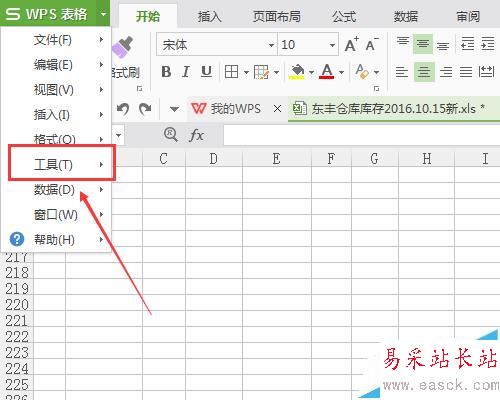
2、之后在“工具”右侧会出现很多功能按键,我们点击“选项”按键。

3、这时会弹出“选项”对话框,我们点击对话框中的“编辑”,然后在右侧的编辑设置栏的自动设置小数点前打上勾,接着把右侧位数中的2改为3即可。
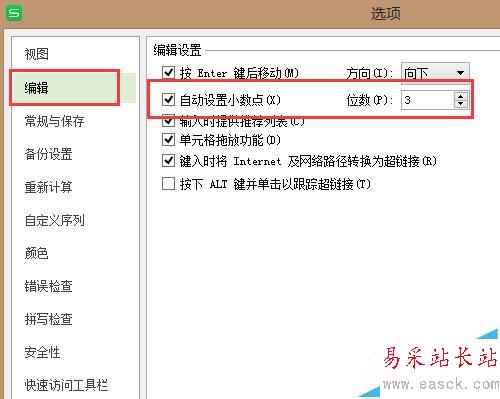
方法二:
1、如下图所示,本来我们在WPS表格中输入数字0.336,按回车键或者鼠标左键在别处点击一下后,数字却变成了0.34。
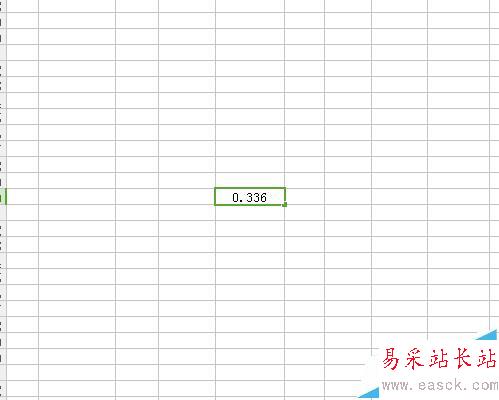

2、步骤一中之所以数字小数点从三位变成两位,是因为我们设置了小数点位数为两位,要想变更小数点位数,首先我们在WPS表格任一地方右键点击一下,然后再点击弹出列表中的“设置单元格格式”按键。
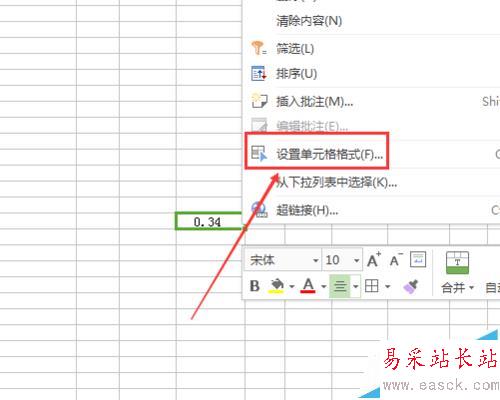
3、这时会弹出“单元格格式”对话框,我们点击对话框“数字”栏中的“数值”按键,然后在右侧的“小数位数”这里把数字2改成数字3,再点击确定即可。
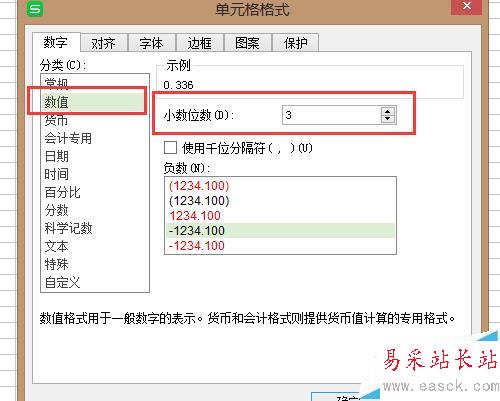
相关推荐:
wps表格中怎么设置边框与底纹?
WPS表格中怎么设置网格线颜色?
手机WPS Office怎么设置横屏查看并锁屏?
新闻热点
疑难解答